很多小夥伴的電腦一般都會安裝第三方殺毒軟件,如360、金山等,不過Win10係統還自帶了Windows Defender殺毒軟件,在打開一些包含EXE文件夾的時候,Windows Defender會明顯占優係統資源,容易引起係統卡頓。那麼,Win10自帶殺毒軟件怎麼關閉?由於Windows Defender用的小夥伴比較少,一般建議關閉。因此,下麵小編為大家介紹2種徹底關閉Windows Defender的方法。

Win10
方法一:通過組策略關閉Windows Defender1、首先使用 Windows + R 組合快捷鍵呼出“運行”操作框,然後鍵入 gpedit.msc ,之後點擊下方的“確定”即可打開組策略編輯器,如圖所示。
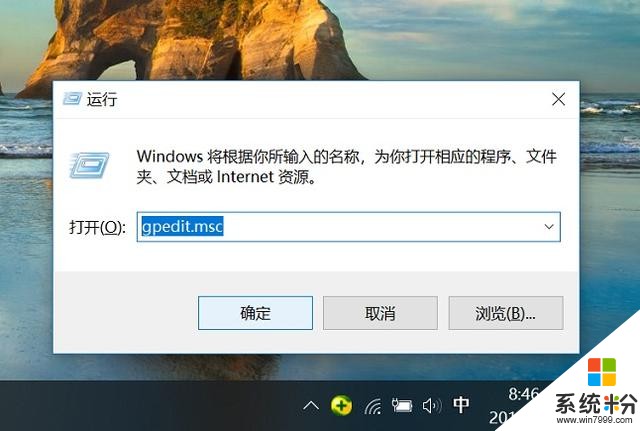
2、打開Win10組策略編輯器之後,依次點擊展開“計算機策略”→“管理模板”→“Windows組件”→“Windows Defender防病毒程序”,如圖所示。
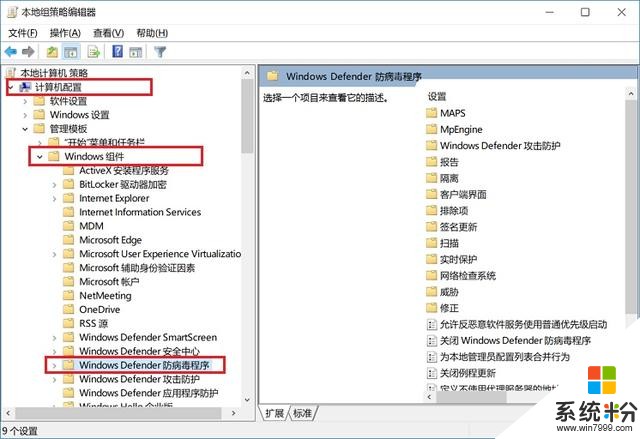
3、最後雙擊右側的“關閉Windows Defender防病毒程序”,然後在打開的關閉設置中,將默認的“未配置”改為“已啟用”,然後點擊底部的“確定”保存設置即可。
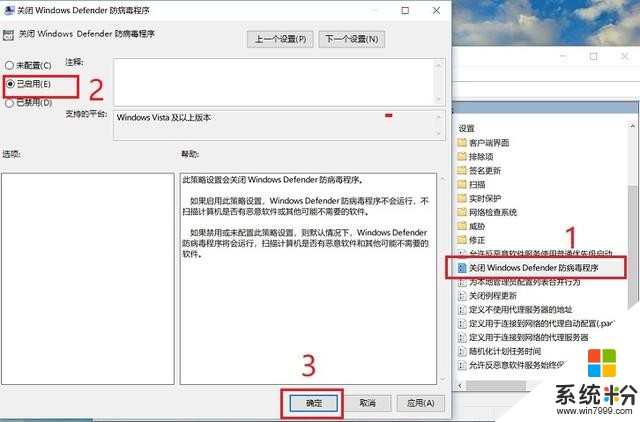
完成以上設置後,重啟電腦生效。重啟電腦後,下次Win10自帶的Windows Defender殺毒軟件就不會自動運行了。
方法二:通過注冊表關閉Windows Defender由於Win10家庭版沒有組策略編輯器,因此無法通過上麵的方法關閉。對於Win10家庭版用戶來說,可以通過注冊表來關閉Win10自帶的殺毒軟件,方法如下。
1、同樣是使用 Windows + R 組合快捷鍵呼出,運行操作框,然後鍵入 regedit 並點擊下方的確定,打開注冊表,如圖所示。
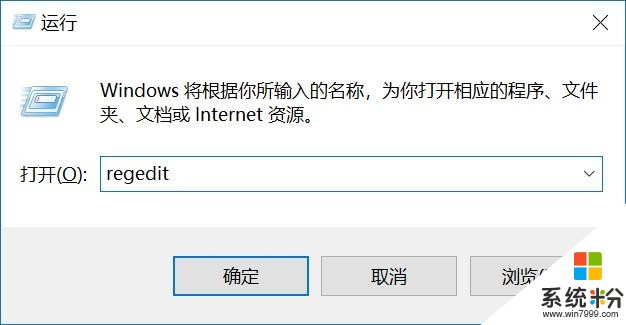
2、打開Win10注冊表之後,依次展開 HKEY_LOCAL -> MACHINE -> SOFTWARE -> Policies -> Microsoft -> Windows Defender,如圖所示。
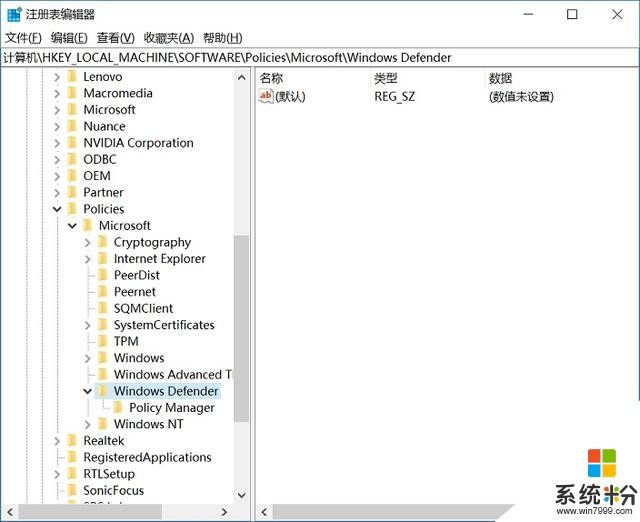
3、接下來在右側,點擊鼠標右鍵,然後選擇新建 DWORD(32位)值,如圖所示。
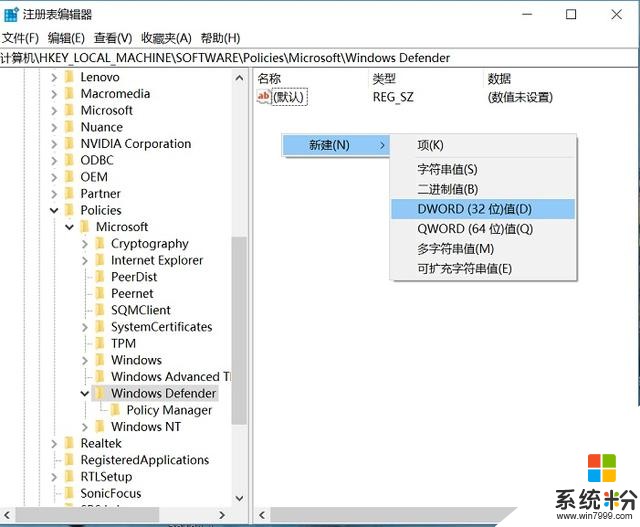
4、最後新值命名為DisableAntiSpyware,並雙擊賦值為1,就可以了,如圖所示。
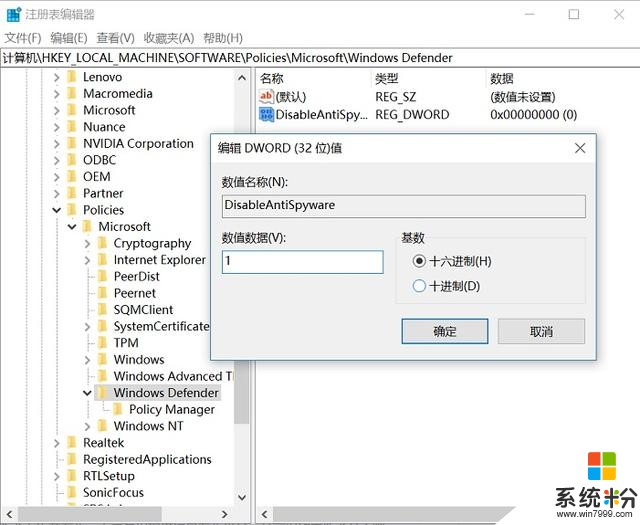
完成以上操作之後,退出注冊表,並重啟電腦即可生效,之後Win10自帶的殺毒軟件就被關閉了,不會再自動啟動了。
以上就是2種Win10關閉自帶殺毒軟件Windows Defender的方法,相信總有一種適合你,有需要的小夥伴趕快試試吧。
相關資訊
最新熱門應用

ceo交易所app
其它軟件45.59MB
下載
zbg交易所app安卓版
其它軟件225.08MB
下載
ada幣交易所app
其它軟件223.89MB
下載
okb交易所app蘋果ios版
其它軟件273.24MB
下載
topcoin交易所
其它軟件163.85M
下載
滿幣交易所app最新版
其它軟件21.91MB
下載
滿幣網交易所app安卓版
其它軟件21.91MB
下載
歐聯交易平台app
其它軟件38.13MB
下載
u幣交易app最新版
其它軟件292.97MB
下載
kkcoin交易所手機版
其它軟件37.92MB
下載